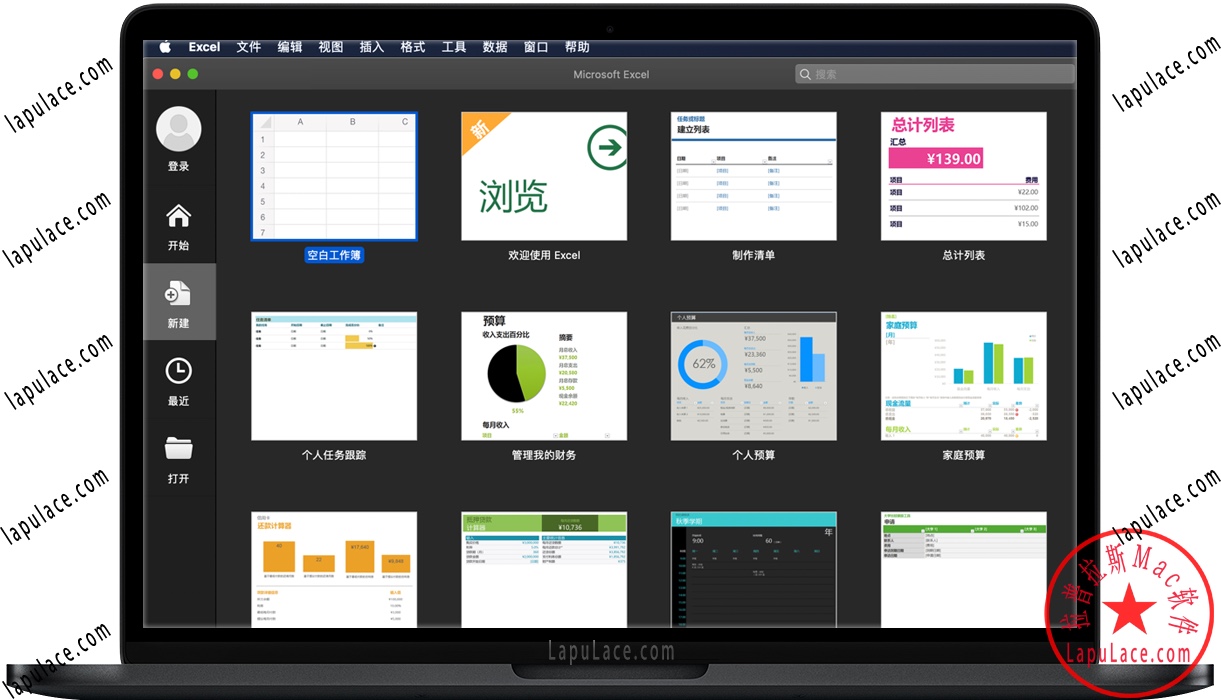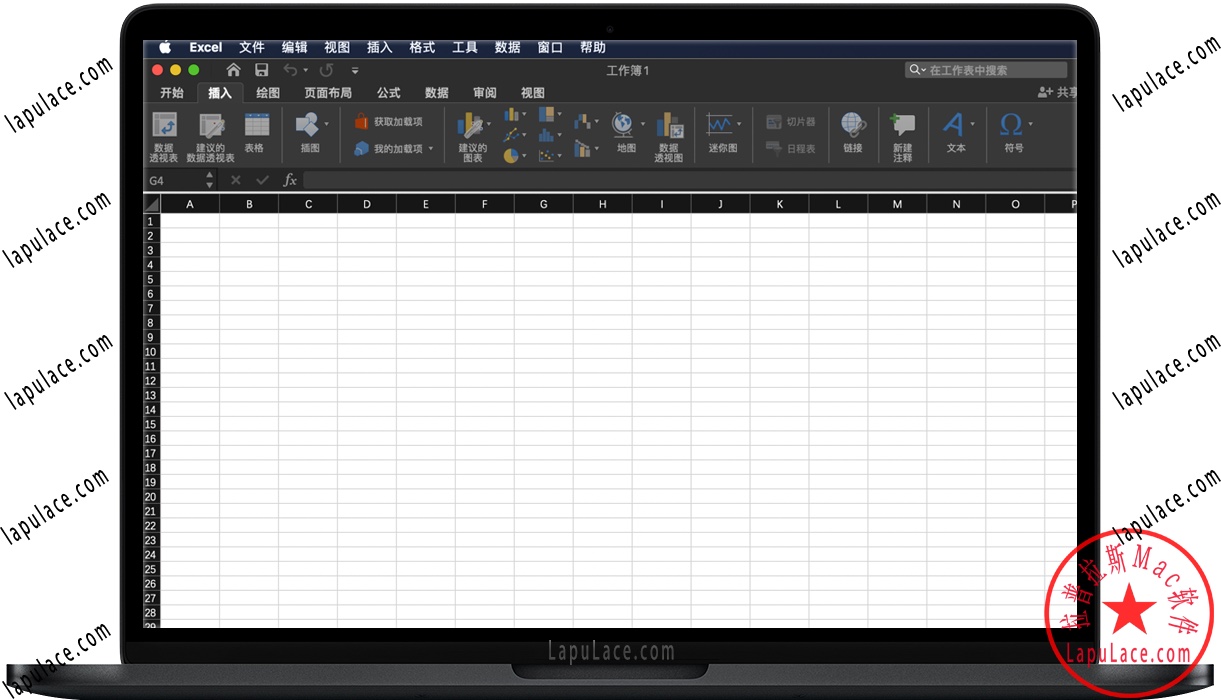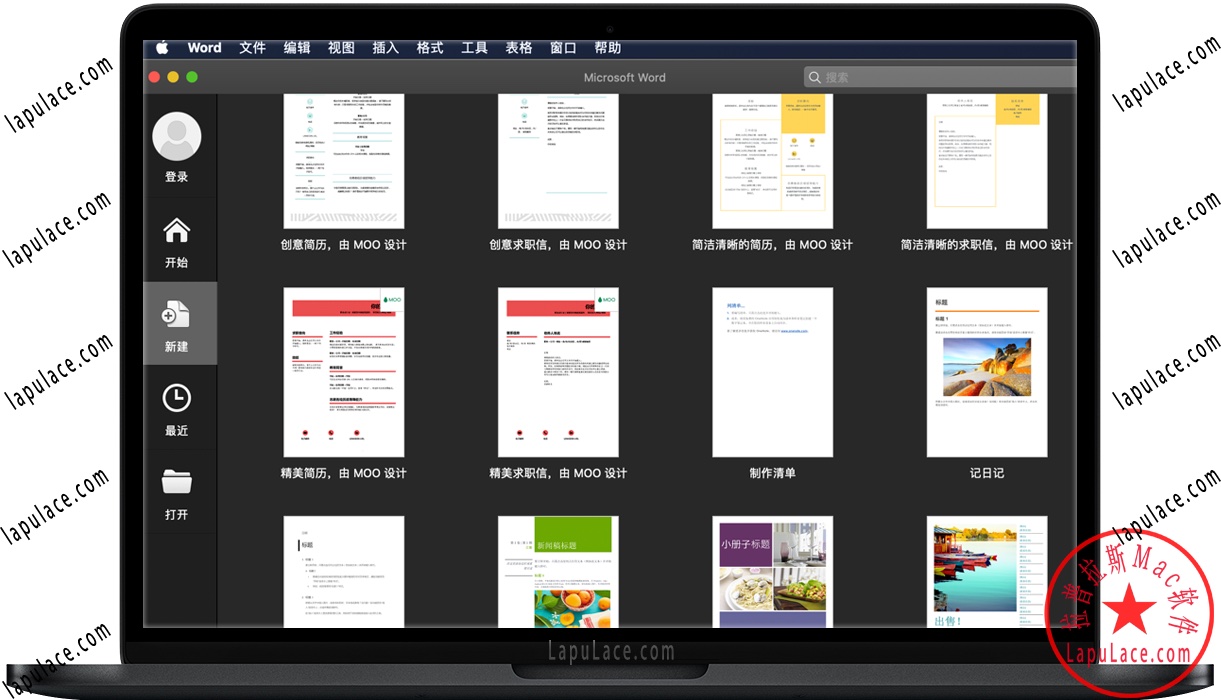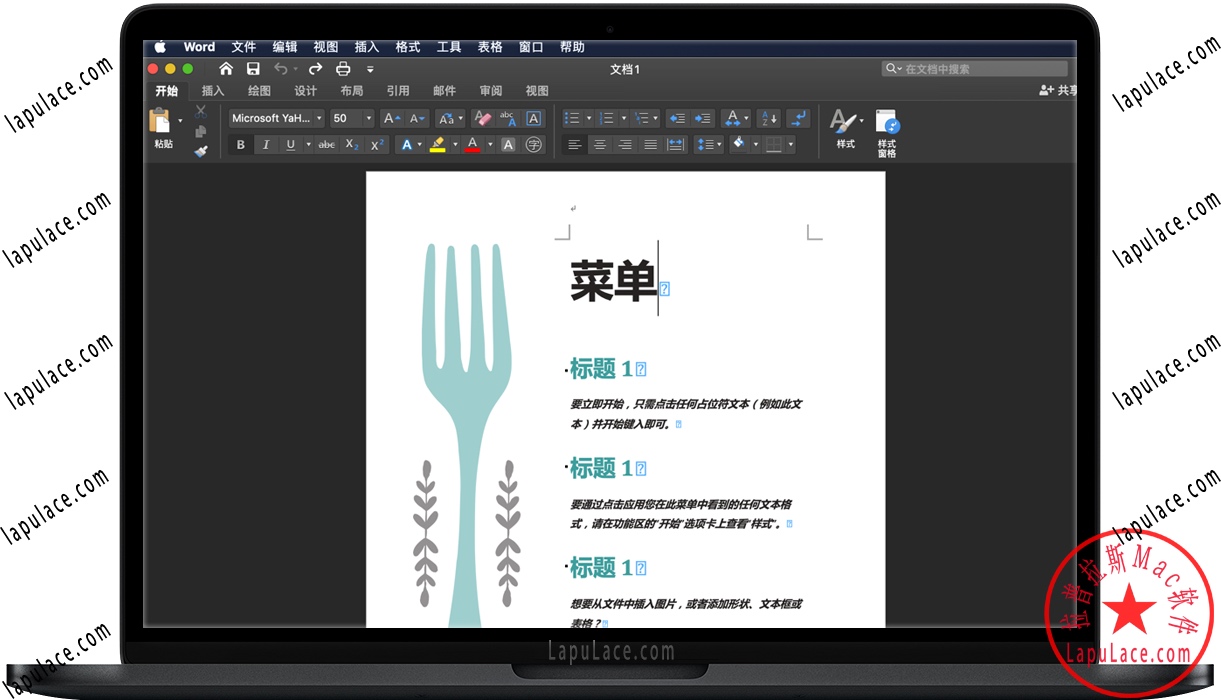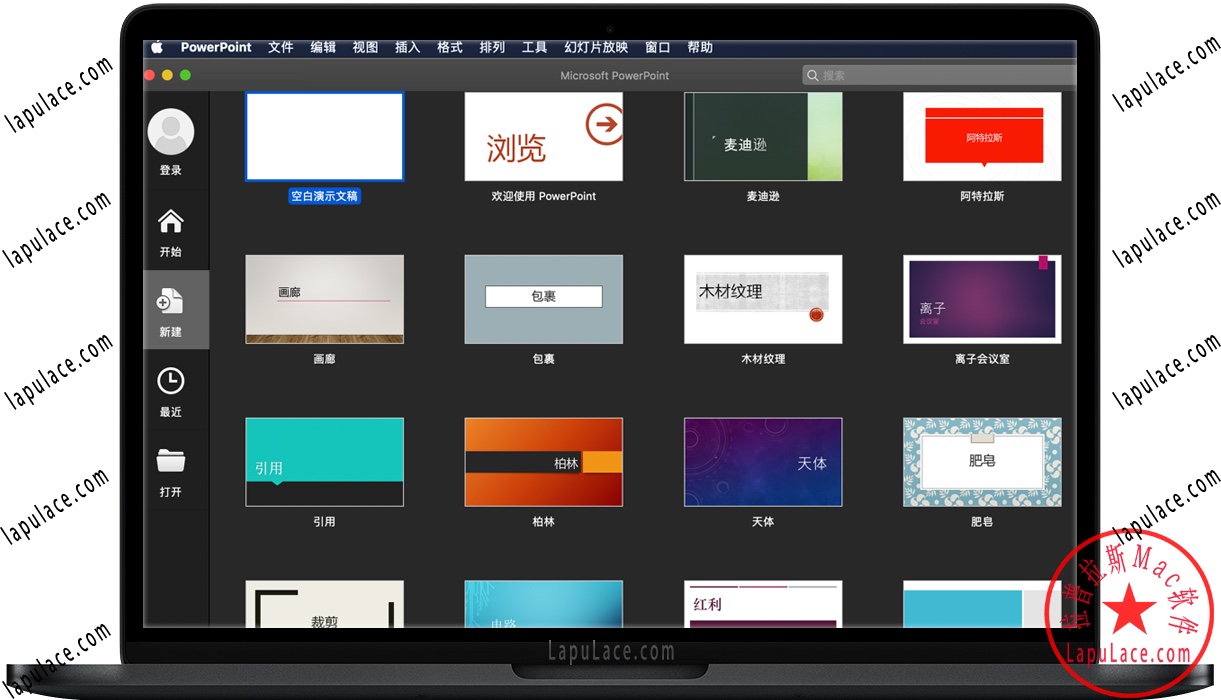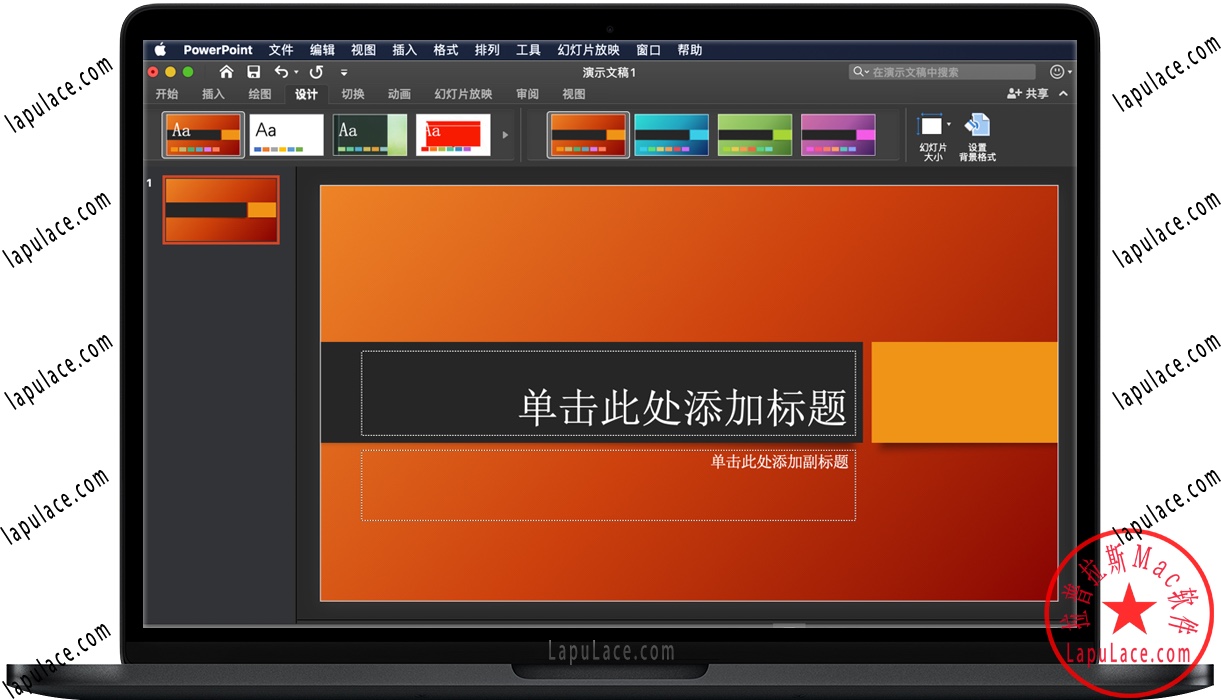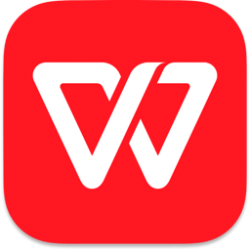来源: https://www.lapulace.com/how_about_MacOffice2019.html 时间: 2020-08-02 16:57:25 人气: 757 评论: 0
Office 2019 for Mac 从头开始设计,以利用Mac的最新功能,包括Retina显示屏,全屏视图支持甚至滚动弹跳。它是您知道和信任的Office和您喜欢的Mac的完美结合。个人觉得哈,Office for Mac其实一直都没有大家说的这么不堪的,理由,苹果Mac Office 大小一般都在10GB左右,这么大的软件,在2016的时候只要求在Macos10.10以上的电脑系统上就能安装使用,能够更新10.10的Mac电脑对硬件的要求几乎没什么要求,我朋友有一台09年买的就笔记本都可以更新到Mac OS10.11.6,大家可以想下,09年的老古董运行10GB的程序,不卡顿,出问题才怪,后来Office 2019 for Mac发布了,在v16.17到16.30版本之间的office 2019 for mac都只需要Mac OS10.12以上的版本就可以安装使用,等到了office 2019 for mac 16.31以后的版本就要求苹果Mac系统必须是MacOS 10.13以上的系统才可以安装使用,而且越往后,网上说office 出问题的说法也渐渐的少了,说明微软也注意到了,office 程序对电脑硬件要求还是应该控制下的。
标签切换动画
office 2019 for Mac增加了很多界面特效动画,其中标签动画便是其中最吸引人的一个。
每当我们点击一个Ribbon面板时,office都会自动弹出一个动画特效。
整体感觉很像是Win10特有的窗口淡入与淡出
从实际使用情况来看,新增加的过渡特效不仅没有对性能进行拖累,还给人了一种界面切换流畅的感觉,让人耳目一新
内置IFS等新函数
Excel 2019内置了几款新函数,比如”IFS”多条件判断、”CONCAT”多列合并、“TEXTJOIN“多区域合并等等。
以”IFS“举例,条件判断一般我们会选择IF,当条件多于两种时就需要多组IF函数进行嵌套。
要是嵌套的层级过多,不仅书写上会有麻烦,后期排错也会相当繁琐。
相比之下,IFS则是将多个条件并列展示,语法结构类似于“IFS(条件1,结果,条件2,结果,条件3,结果,……)”。
最多可支持127个不同条件,算得上是给IF函数开挂了!
在线插入图标
制作PPT时我们常会使用一些图标,大多数图标结构简单、传达力强,却并不好找。
最新版office 2019 for Mac则增加了在线图标插入功能,让我们可以像插入图片一样一键插入图标。
从试用情况看,office 2019的在线图标库还是蛮丰富的,分为“人物“、”技术与电子“、”通讯“、“商业”、“分析”、“商贸”、“教育”……等数十组门类。
最关键的是,所有的图标都可以借助
沉浸式学习模式
Word 2019在“视图”面板下增加了一项“沉浸式学习模式”,能够通过调整页面色彩、文字间距、页面幅宽等,让文件变得更易读。
像翻书一样的“横版”翻页
类似于之前的“阅读视图”,office 2019此次新增加了一项“横版”翻页模式。
勾选“翻页”按钮后,word页面会自动变成类似于图书一样的左右式翻页。
这显然是为提高平板用户体验,做出的一次改进。
双屏显示兼容性改进
在,office2019 mac版下载的选项面板中,你会看到一项新增加的“多显示器显示优化”功能。
现在很多人的桌面上都摆放了两台显示器,或者将笔记本与一台桌面显示器相联。
通常情况下,当我们将一个office窗口从高分辨率显示器移动到低分辨率显示器时。
微软都会自动使用一种叫“动态缩放DPI”的技术,来保证窗口在不同显示器间仍保持适合的大小。
但如果你的文档中嵌入了一些老旧控件,则可能在移动时出现比例太大或比例太小的异常现象。
有了这个选项,就可以通过切换到“针对兼容性优化”,关闭这一功能。
自带中文汉仪字库
之前小编一直很羡慕Wps的云字体功能,尤其在进行一些排版类工作时,这一特性真的非常非常实用。
在,office2019 mac版下载中,我发现微软又新增加了几款内置字体。
这些字体全部属于汉仪字库,都是一些书法感很强的字体风格。
狗年到了!用word写个对联,你会发现比以前方便多了。
增加墨迹书写
PowerPoint 2019增加了墨迹书写功能,你可以随意使用笔、色块等,在幻灯片上涂鸦。
软件内置了各种笔刷,也允许用户自行调整笔刷的色彩及粗细。
除了在已有图像上涂鸦以外,用户甚至可以将墨迹直接转换为形状,以便后期编辑使用。
软件界面: